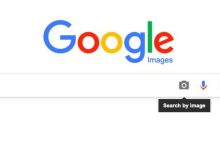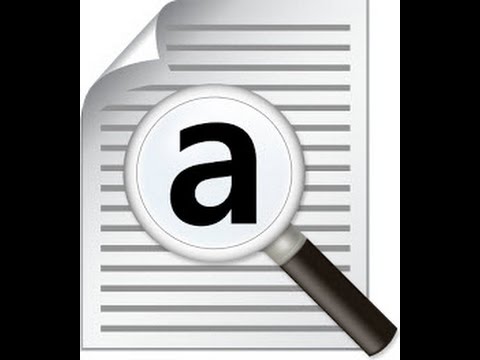كيف يمكن تحويل صور webp إلى jpg ؟ هناك أربع طرق لفعل هذا تعرف اليها معنا
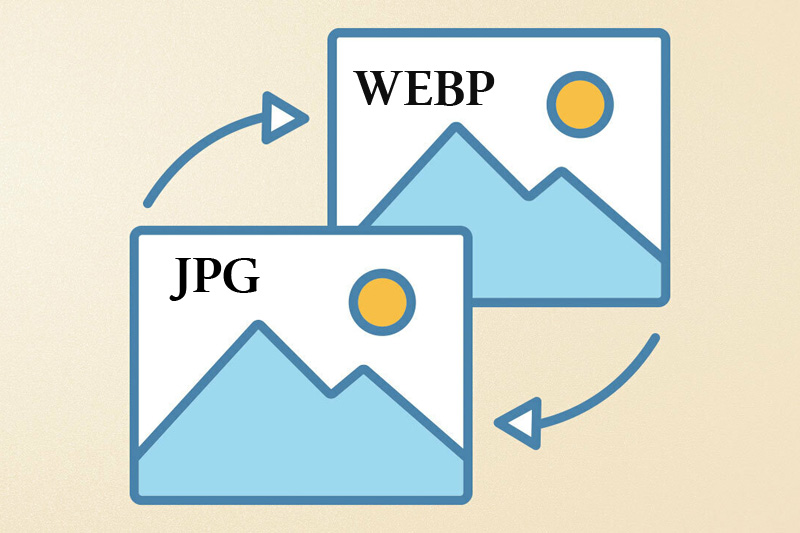
كيف يمكن تحويل صور webp إلى jpg؟ هناك أربع طرق لفعل هذا تعرف اليها معنا WEBP هو تنسيق صور مملوك لشركة Google وهو أفضل من تنسيق JPG أو PNG القياسي. حجم الملف أصغر بكثير من JPG ، لكنه يدعم أيضًا ميزة شفافية PNG دون فقدان الكثير من الجودة. اليوم ، تستخدمه العديد من مواقع الويب مثل YouTube و Google Play Store وتطبيق Facebook Android.
اقرا المزيد: كيف تتخلص من رسائل البريد الإلكتروني العشوائية؟
على الرغم من كونها مثالية ، إلا أن العديد من محرري الصور ونماذج الإرسال عبر الإنترنت لا تزال لا تدعمها.
هناك العديد من الطرق لتحويل WEBP إلى JPG أو PNG ، ولكل منها مزاياها الخاصة. فيما يلي بعض طرق التحويل.
1- المتصفحات التي لا تدعم تنسيق WEBP
لا يدعم حاليًا تنسيق WEBP سوى متصفحات Chrome و Opera. لذلك يجب تحميل الصور على مواقع الويب بتنسيقات WEBP و JPG / PNG للتأكد من أن جميع المتصفحات يمكنها فتحها. لذلك يمكنك بسهولة تنزيلها بتنسيق JPG أو PNG باستخدام متصفح غير مدعوم.
استخدم متصفحات مثل Firefox و Safari و Internet Explorer و Microsoft Edge. احفظ الصورة كالمعتاد ، سترى أن التنسيق سيكون JPG أو PNG.
2- وكيل المستخدم (User Agent)
في هذه الطريقة ، لا تحتاج إلى تغيير المتصفح لتنزيل صور WEBP بتنسيق JPG / PNG. يمكنك ببساطة تزوير وكيل مستخدم المتصفح في Chrome أو Opera لإعلام موقع الويب بأنك تستخدم متصفحًا غير مدعوم وتحميل الصورة بتنسيق JPG أو PNG بدلاً من WEBP.
- نوصي باستخدام المكون الإضافي User-Agent Switcher لمتصفح Chrome لأنه سريع وسهل.
- قم بتثبيت المكون الإضافي وانقر على أيقونته في شريط العناوين.
سترى قائمة وكلاء المستخدم المدعومين. اختر متصفحًا غير مدعوم مثل Safari أو Firefox.
الآن قم بتحديث الصفحة لتحميل الصورة بتنسيق JPG أو PNG. يمكنك بعد ذلك تنزيله باستخدام خيار حفظ الصورة القياسي كخيار.
3- استخدام تحويل الصور عبر الإنترنت
يعد استخدام التحويل عبر الإنترنت خيارًا جيدًا للتحويل السريع دون الحاجة إلى تثبيت برامج إضافية. Zamzar (click) هو محول صور موثوق به يدعم أيضًا تحويل WEBP وهو أيضًا مجاني للاستخدام. بالطبع ، يمكنك فقط تحويل 10 صور في المرة الواحدة.
في موقع Zamzar ، انقر فوق Choose Files في الخطوة 1 وحدد صور WEBP المطلوبة (بحد أقصى 10 صور).
- حدد تنسيق JPG أو PNG من القائمة المنسدلة.
- أدخل عنوان بريدك الإلكتروني وانقر فوق تحويل لبدء عملية التحويل.
- يتم إرسال الصور المحولة عبر البريد الإلكتروني.
كرر هذه العملية لتحويل عدد الصور التي تريدها. بالإضافة إلى Zamzar ، يمكنك أيضًا استخدام cloudconvert. سرعة التحويل عالية ولكنها لا تقوم إلا بتحويل 25 يوميًا مجانًا.
أفضل 11 برنامجًا لعرض الصور في Windows 10+ رابط التنزيل
4- استخدام محول صور سطح المكتب
إذا لم يكن التحويل عبر الإنترنت هو الشيء الذي تفضله ، فسيكون برنامج تحويل صور سطح المكتب حلاً رائعًا. هناك العديد من البرامج ، لكننا نوصي باستخدام XnConverter (رابط التنزيل) لأنه مجاني تمامًا ويحتوي على العديد من الميزات.
XnConverter متاح لأنظمة Windows و Mac و Linux ، مما يسمح لك بتحويل الصور إلى أجل غير مسمى.
اتبع الخطوات أدناه لتحويل صور WEBP إلى JPG أو PNG:
- قم بتنزيل XnConverter وتثبيته ثم قم بتشغيله.
- في علامة التبويب “الإدخال” ، انقر فوق “إضافة ملفات” وحدد الصور المطلوبة.
- انتقل إلى علامة التبويب الإخراج. فيما يلي بعض الخيارات لتغيير إعدادات الألم. قم بتغييرها حسب رغبتك ، ولكن يجب تعيين تنسيق الإخراج فقط على JPG / PNG. انقر أيضًا على زر الإعدادات في قسم التنسيق لمزيد من الإعدادات وجودة الإخراج.
- الآن انقر فوق تحويل لتحويل جميع الصور وحفظها في الموقع المحدد.
تساعدك كل هذه الطرق على حفظ صور WEBP بتنسيق JPG أو PNG دون أي مشاكل. استخدم المكون الإضافي Save Image As PNG للتنزيل بشكل أسرع في متصفح Opera.
طريقة أبسط: تنزيل صور webp بصيغة png من البداية
كما قلنا ، يعد WebP تنسيقًا جديدًا للصور تم تطويره بواسطة Google ولم يتم التعرف عليه على نطاق واسع حتى الآن. بتحويل الصورة إلى PNG ، يمكنك استخدامها في برامج تحرير الصور أو تحميلها على مواقع الصور عبر الإنترنت.
Save Image As PNG
يضيف هذا البرنامج المساعد خيار “Save Image As PNG” إلى قائمة السياق عند النقر بزر الماوس الأيمن على الصور.
يحول الصورة إلى PNG قبل أن تظهر نافذة Save As.
لا يستخدم هذا المكون الإضافي أي وحدة معالجة مركزية أو ذاكرة حتى تضغط عليها في القائمة.
إذا كنت تستخدم Chrome الإصدار 30 أو أقدم ، فلا يمكن حفظ الصورة من بعض مواقع الويب (مثل سوق Chrome الإلكتروني). قم بالترقية إلى Chrome للوصول إليه.
يحتوي Chrome 35 على خطأ في KDE (Linux) ويتعطل عند فتح نافذة Save As. استخدم Chrome الإصدار 34 أو الأحدث لحل هذه المشكلة.
استخدم المكون الإضافي في Firefox
save image as png يتيح لك حفظ webP بصيغةPNG أو JPEG تحويل WebP إلى PNG أو JPEG. يستدعي هذا المكون الإضافي خيارات تنسيق الصورة جنبًا إلى جنب مع تحديد الجودة عن طريق النقر بزر الماوس الأيمن على الصورة.
يستخدم هذا البرنامج المساعد لمتصفح Firefox.
- الخيارات افتراضية ولكن يمكنك تغييرها لتناسب احتياجاتك (في لوحة الخيارات).
- انقر فوق “حفظ webP باسم …” أزرار التنسيق / الجودة على الصورة.
- اضغط مع الاستمرار على مفتاح Shift وانقر فوق “حفظ webP باسم …” لحفظ الصورة بتنسيق PNG.
- اضغط مع الاستمرار على مفتاح Ctrl وانقر على “حفظ webP باسم …” لحفظ الصورة بتنسيق JPEG بجودة 92٪ (استخدم مفتاح Command على جهاز Mac)
- إذا تم حظر البرامج النصية على الصفحة (على سبيل المثال باستخدام ملحق NoScript) ، فقد لا يظهر شريط الأزرار وقد لا يتم حفظ الصور.
اقرا المزيد: 16 iOS.. جميع الميزات لن تكون متاحة لطرازات أيفون المدعومة من التحديث الجديد